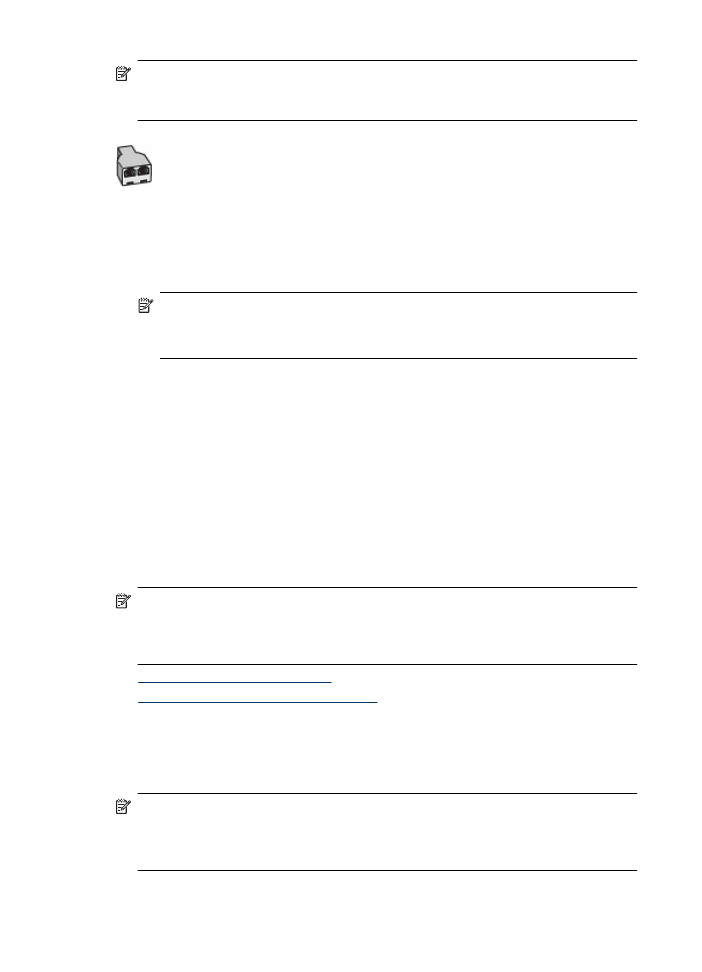
與電腦撥號數據機共用語音
/傳真
•
與電腦
DSL/ADSL 數據機共用語音/傳真
與電腦撥號數據機共用語音
/傳真
對傳真與語音共用的電話線,請按下列步驟設定傳真。
設定裝置與電腦共用的方式,按電腦的電話連接埠數目分為兩種。開始之前,請檢查電腦
有一個或兩個電話連接埠。
附註 電腦只有一個電話連接埠時,請另購如下所示(亦名耦合器)的並列式分歧
器。(並列式分歧器前端有一個
RJ-11 連接埠,後端則有兩個 RJ-11 連接埠,請勿使
用雙線路電話分歧器、序列分歧器或前端有兩個
RJ-11 連接埠後端有一個接頭的並列
式分歧器。)
附錄
C
182
其他傳真設定
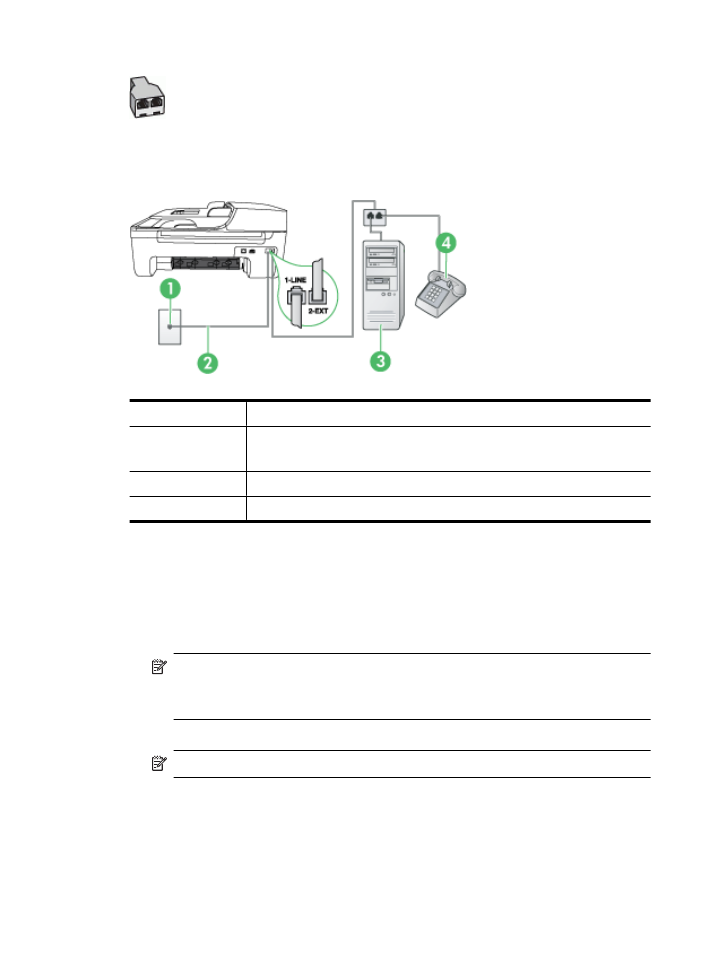
並列式分歧器的範例
在與有兩個電話連接埠之電腦相同的電話線上設定產品
產品後視圖
1
市話接口
2
用裝置隨附的電話線連上
1-LINE 連接埠。
您可能需要將隨附的電話線連接到適用您國家
/地區的轉接器。
3
有數據機的電腦
4
電話
1. 取下產品背面標示為 2-EXT 之連接埠中的白色插頭。
2. 找到電腦背面(電腦撥接數據機)連上市話插座的電話線。從牆上電話插座拔下電話
線,然後將它插入產品背面標示為
2-EXT 的連接埠。
3. 將電話連接至電腦撥號數據機背面的「OUT」連接埠。
4. 使用產品包裝箱中隨附的電話線,將一端連接至牆壁電話插座,再將另一端連接至產
品背面貼有
1-LINE 標籤的連接埠。
附註 您可能需要將隨附的電話線連接到適用您國家
/地區的轉接器。
使用非隨附的電話線將裝置連上市話時,收發傳真可能會有問題。因為此一特殊
的電話線與您住家或辦公室使用的電話線不同。
5. 請關閉自動將傳真接收至電腦的數據機軟體設定。
附註 如果未關閉數據機軟體的自動傳真接收設定,
HP 產品將無法接收傳真。
設定傳真功能(並列式電話系統)
183
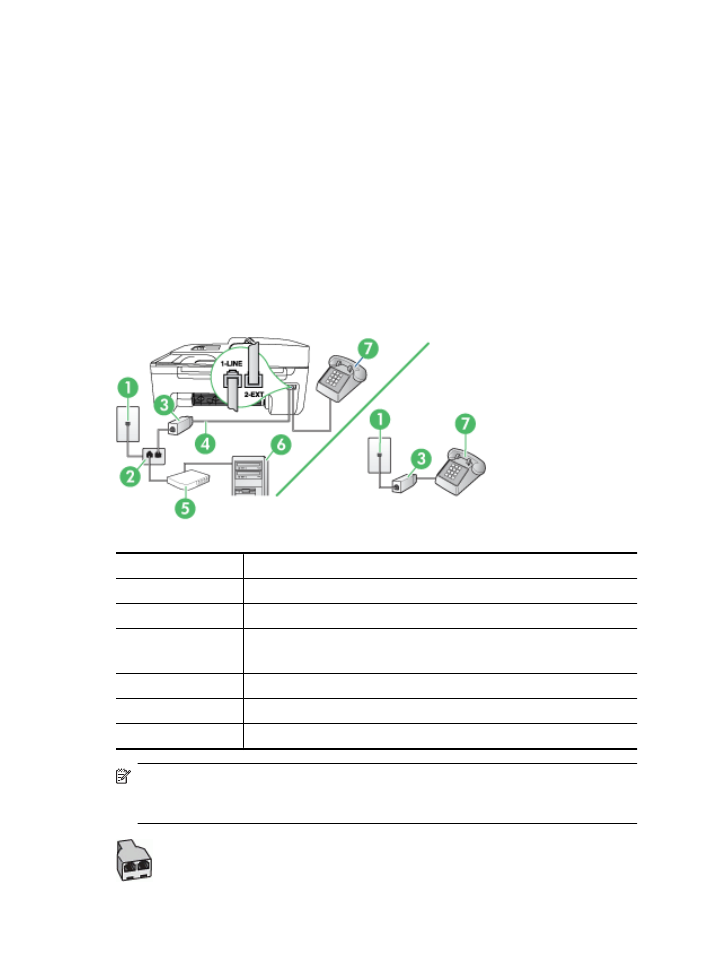
6. 現在您需要決定產品如何接聽來電,自動或手動:
•
如果將產品設定為自動接聽來電,則它會接聽所有來電並接收傳真。在此情況
下,
HP All-in-One 將無法分辨傳真和語音來電;如果您懷疑來電是語音電話,您
必須在產品接聽來電之前先接聽。若要將產品設定為自動接聽來電,請開啟自動
接聽設定。
•
如果將產品設定為手動接收傳真,您必須能夠親自接聽傳真來電,否則產品無法
接收傳真。若要將產品設定為手動接聽來電,請關閉自動接聽設定。
7. 執行傳真測試。
在裝置接聽前拿起電話,並且聽到對方傳真機的傳真音時,就必須手動接收傳真來電。
同一電話線共用語音、傳真及電腦撥號數據機時,請按下列步驟設定傳真。
如果您在設定裝置與選購設備時發生問題,請洽詢您的當地服務供應商或廠商,以尋求進
一步的協助。
與電腦